[Инструкция] Как Удалить Аккаунт Гугл на Андроиде?
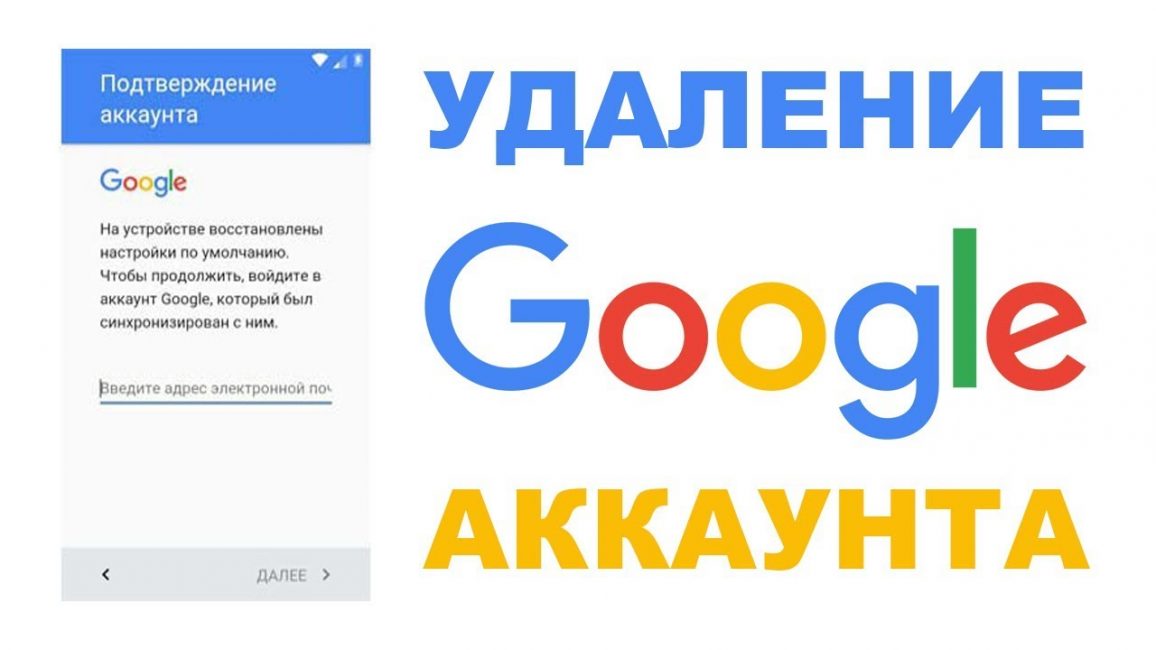
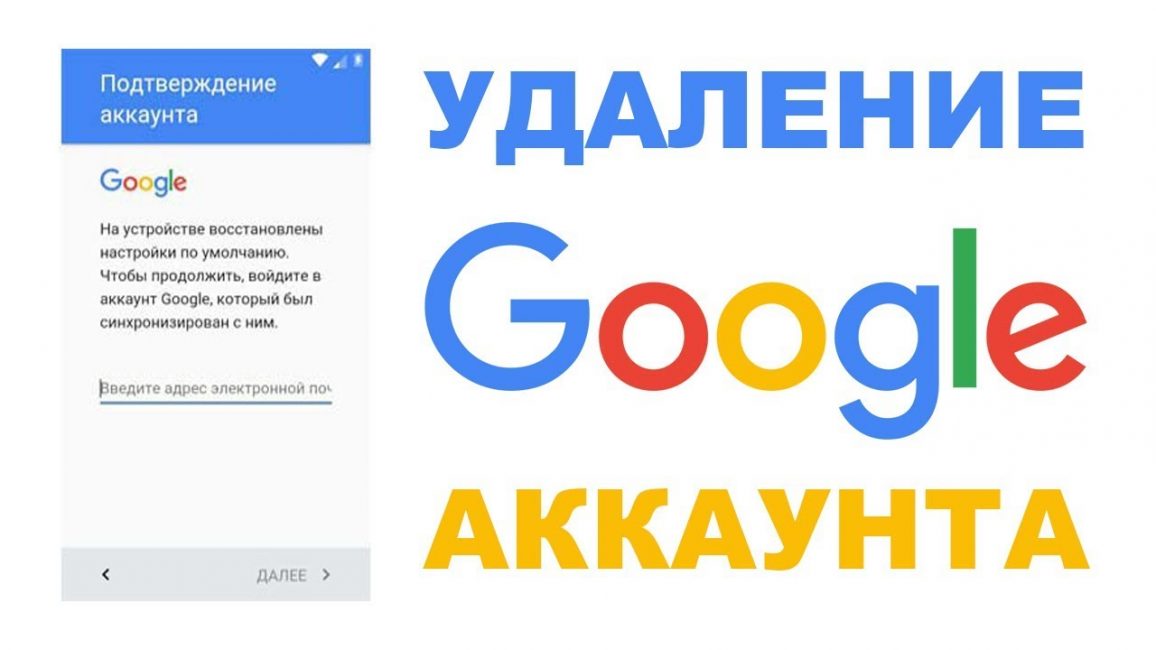
Как удалить аккаунт Гугл на Андроиде
Каждому из пользователей Андроид-устройств необходимо при входе в систему создать учетную запись, которой они будут пользоваться в телефоне.
Учетной записи присваивается постоянный адрес, который иногда нужно отключить от телефона, не удаляя всех данных.
Содержание этой статьи:
Отключение на телефоне
Читайте также: Контакты Google аккаунта: как найти, сохранить, переместить, удалить, восстановить, синхронизировать +Отзывы
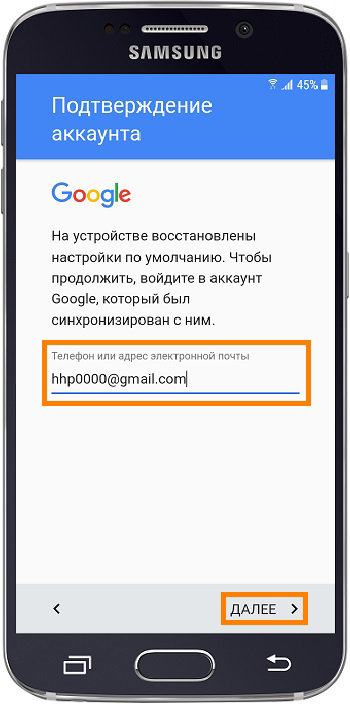
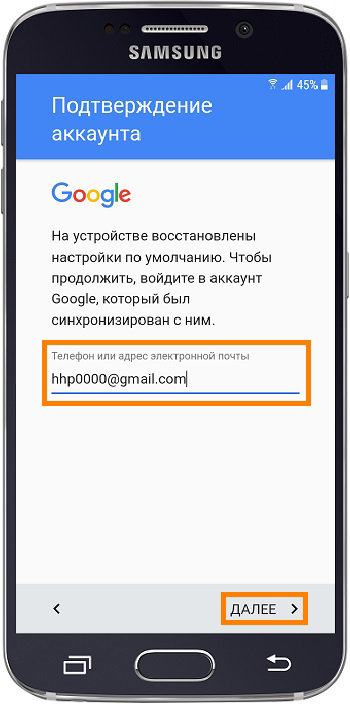
Гугл аккаунт
Многие клиенты с современными гаджетами часто задают себе вопрос, как удалить аккаунт Гугл на Андроиде, чтобы не уничтожить данные на сервере. Существуют три варианта.
Первый из них – это полный сброс настроек, которые можно найти в самом смартфоне.
Однако следует помнить, что после этого телефон полностью обнулится.
Второй способ, как удалить аккаунт Гугл на Андроиде 6.0 и 5, достаточно прост:
- Зайдя в настройки, найдите вкладку «Учетные записи» или «Аккаунт». Здесь видно все доступные в мобильном устройстве связанные записи, начиная от Facebook и заканчивая всевозможными мессенджерами.
- Решайте какой именно аккаунт требуется удалить. Здесь видно сколько точно учетных записей электронной почты Gmail поставлено.
- Выбираем учетную запись Google, затем нажимаем в верхнем правом углу настройки, где появляется «Удалить учетную запись».
- Без опасений можно выбирать эту опцию, потому что система задаст вопрос с просьбой подтвердить действительно ли мы хотим удалить аккаунт Гугл на Андроиде.
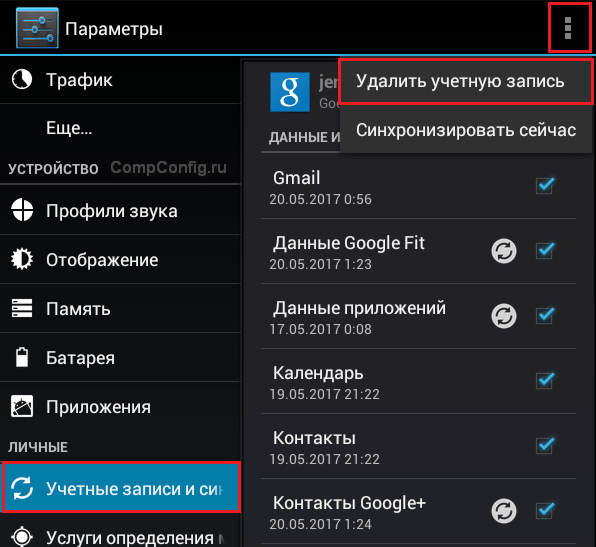
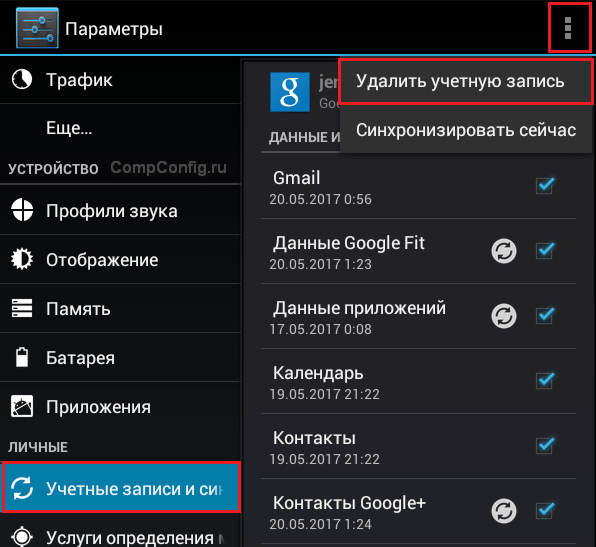
Стандартный способ отвязки аккаунта
Выполнение приведенной выше инструкции, гарантирует, что мы удалим учетную запись с телефона, но не с сервера.
к содержанию ↑ к содержанию ↑Удаление файла accounts.db
Читайте также: Как сделать гугл (Google) стартовой страницей: инструкция для всех браузеров
О том, как удалить аккаунт Гугл на Андроиде 5.1 и выше, понятно из приведенной ранее инструкции. Но она может не сработать на Андроид 4 и ниже.
Для этого придется получить Root-доступ на смартфоне, что можно сделать при помощи специальных программ.
Также существует вариант удаления системного файла, для чего потребуется файловый менеджер с рут-доступом.
После запуска этих программ:
- входим в файл-менеджер и жмем полоски в левом верхнем углу;
- ставим галочку на «Показывать скрытые файлы» и переходим в «Локальное хранилище»;
- здесь отмечаем «Устройство» и выполняем поиск файлов hosts и hostsandroid hosts;
- далее переходим поочередно в следующие папки – data – system – users – «0» – accounts.db;
- нужно стереть файлы accounts.db и accounts.db-journal, после чего перезапустить смартфон.
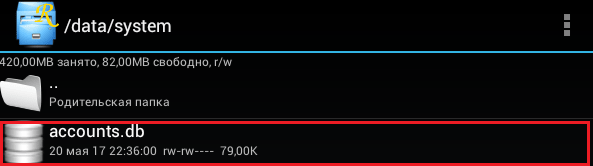
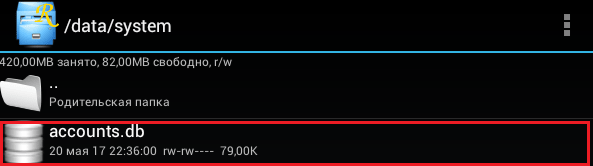
Удаление системных файлов
Также можно выполнить перепрошивку. Это гарантированный вариант устранения всех проблем и отвязки любых аккаунтов. Найти прошивки для телефонов можно в интернете.
к содержанию ↑ к содержанию ↑Удаление устройств Android в учетной записи Google
Читайте также: ТОП-15 Лучших бесплатных браузеров для Android устройств: обзор самых быстрых и безопасных программ для серфинга | 2019
Все устройства, с которых пользователи входят в свой аккаунт Google можно удалить с помощью настроек аккаунта.
Это приведет к прекращению доступа к учетной записи на выбранном устройстве.
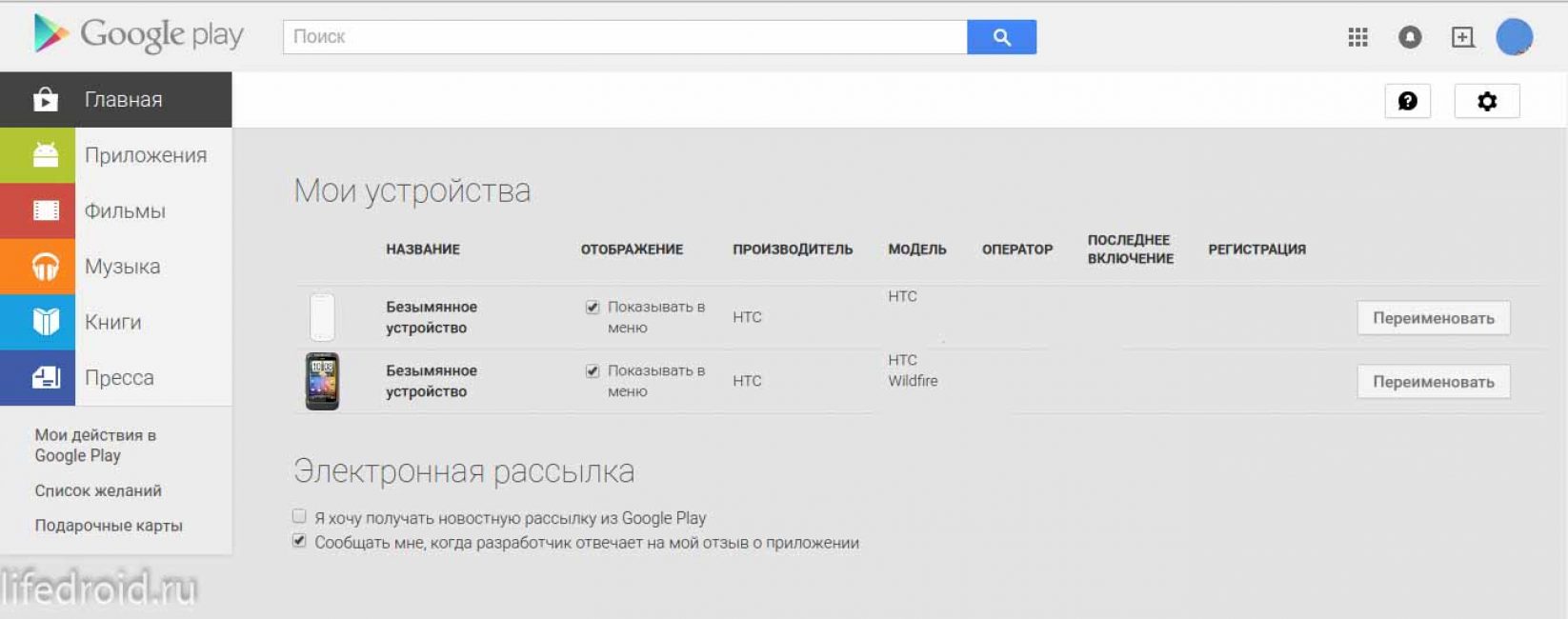
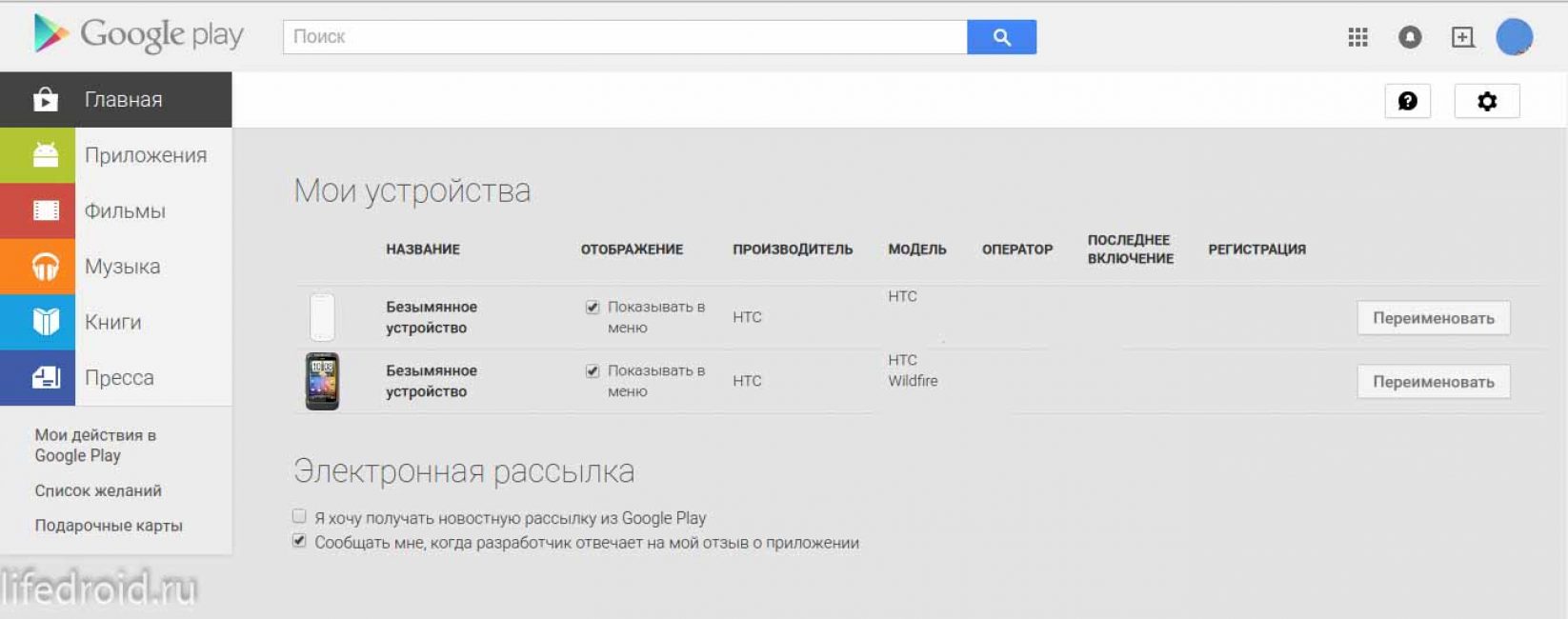
Устройства в Гугл Плей
Однако, если речь идет о том, как удалить аккаунт Гугл Плей на Андроид, то здесь дело обстоит немного по-другому – устройства из этого списка удаляются автоматически по истечении периода неактивности, так что после выведения их из настроек аккаунта Гугл, необходимо подождать некоторое время, пока они сами исчезнут из списка в Play Маркете.
Можно скрыть ненужные устройства в настройках Маркет Play, чтобы они не отображалась при установке программ или изменить их имя на другое.
к содержанию ↑ к содержанию ↑Как удалить старые устройства Android
Читайте также: Как удалить вирус с Андроида (Android) на телефоне: Инструкция 2019 года
Удаление устройств не доступно в настройках Google Play.
Эту операцию нужно сделать в настройках аккаунта Google. Чтобы выполнить это, перейдите к странице с настройками учетной записи.
Войдите на сайте в свой аккаунт, а затем нажмите «Действия на устройствах и настройка безопасности».
Откроется страница с информацией для входа в систему с различных устройств в аккаунт Гугл. Найдите вкладку «Недавно использованные устройства».
Выберите нужное, которое хотите удалить из своей учетной записи, а затем нажмите на нем левой кнопкой мыши и выберите «Закрыть доступ».
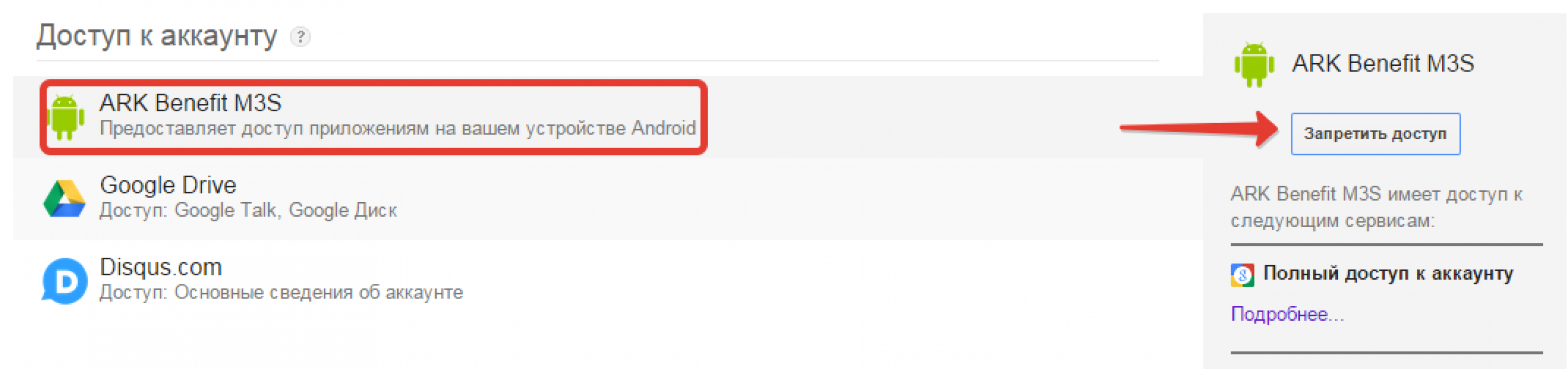
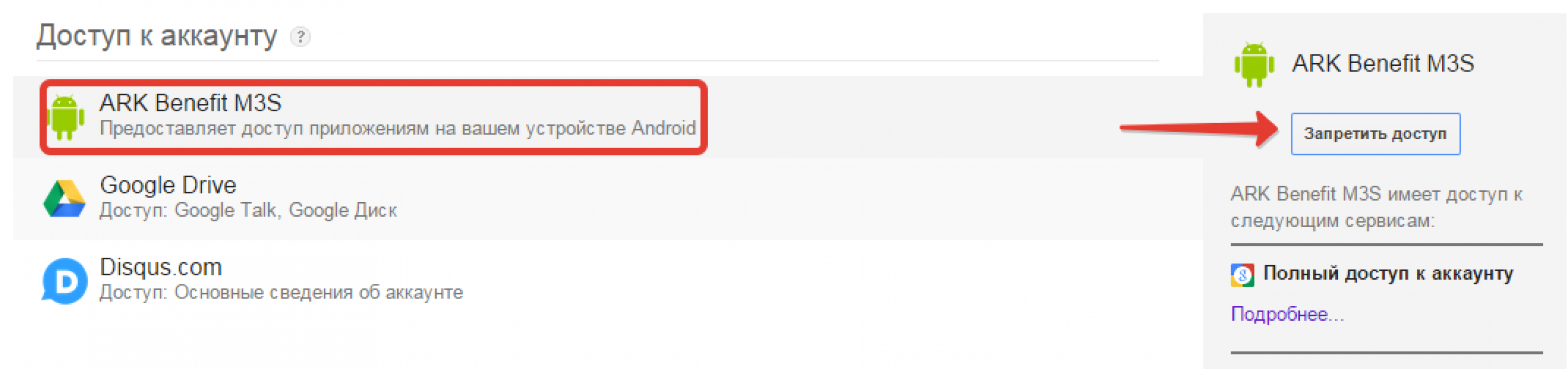
Запрет доступа
В новом окне подтвердите желание удаления устройства с вашего аккаунта. Оно будет исчезнет из учетной записи Google.
Более того, если на нем кто-то вошел в аккаунт, то после удаления сразу же доступ прекратится.
Если произошел несанкционированный вход в систему, то стоит поменять пароль на своем аккаунте, чтобы этого не случилось снова.
После этого смартфон по-прежнему будет виден в Play Store, однако, не нужно беспокоиться – через некоторое время он исчезнет из-за отсутствия активности.
к содержанию ↑ к содержанию ↑Что произойдет после удаления аккаунта в Гугл
Читайте также: [Инструкция] Как создать электронную почту на Андроид смартфоне абсолютно бесплатно
Прежде чем приступить к этому решительному шагу, стоит понимать несколько важных нюансов, которые последуют после удаления учетной записи Google.
Стирание аккаунта не ограничивается только удалением адреса электронной почты и содержимого почтового ящика Gmail.
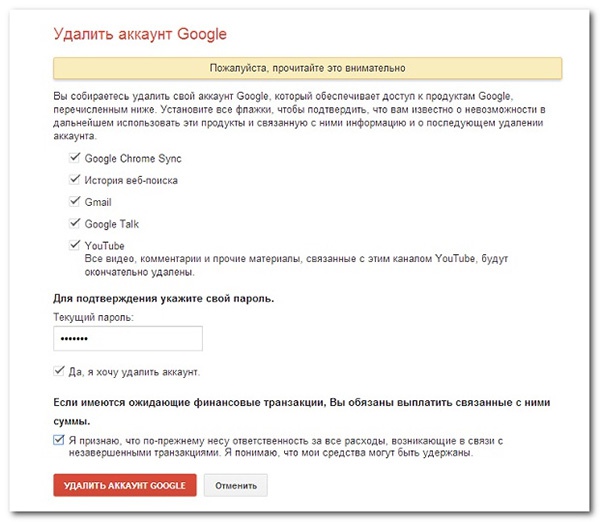
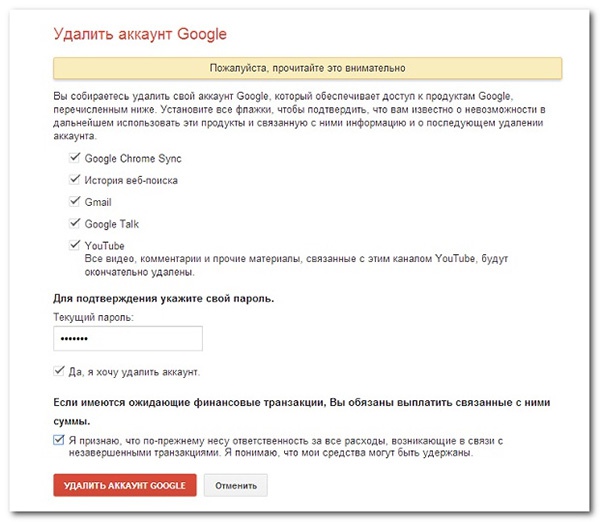
Удаление Gmail
Вместе с исчезновением профиля будут удалены все учетные записи, которые связаны с почтовым адресом. Услуг, которые основаны на аккаунте Google довольно много.
Удаленное имя пользователя Gmail не может использоваться повторно и при создании новой учетной записи Google.
Если вы применяете адрес Gmail для восстановления паролей или регистрации в других сервисах, прежде чем стирать аккаунт Гугл, обязательно введите новый адрес электронной почты.
к содержанию ↑Аккаунт Goolge на Android
Читайте также: ТОП-9 Лучших клавиатур для Андроид 2018 года +Отзывы
Более ощутимые последствия коснутся пользователей телефонов, работающих на системе Android.
Большинство функций смартфона напрямую связаны с аккаунтом Гугл.
Прежде всего, вы потеряете доступ к Google Play, а, следовательно, не будете иметь возможности загрузки новых приложений и игр.
Не будет возможности просмотра и покупки музыки, скачивания фильмов или книг.
Исчезнут также все приложения и другие медиафайлы, приобретенные в Google Play.
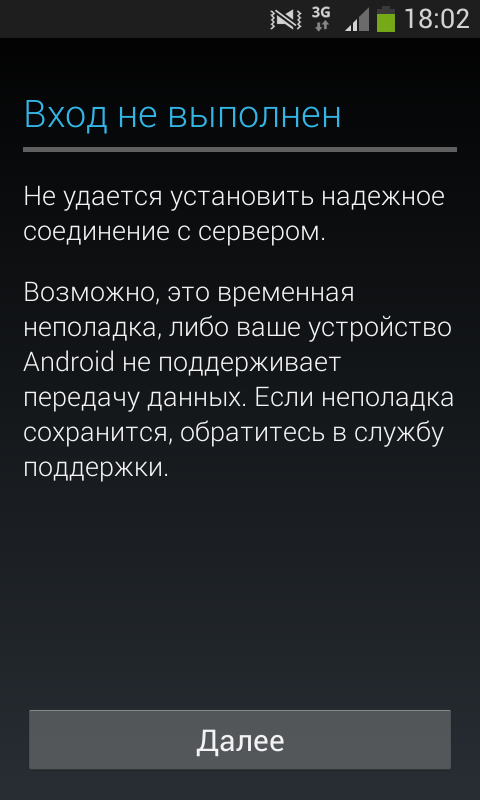
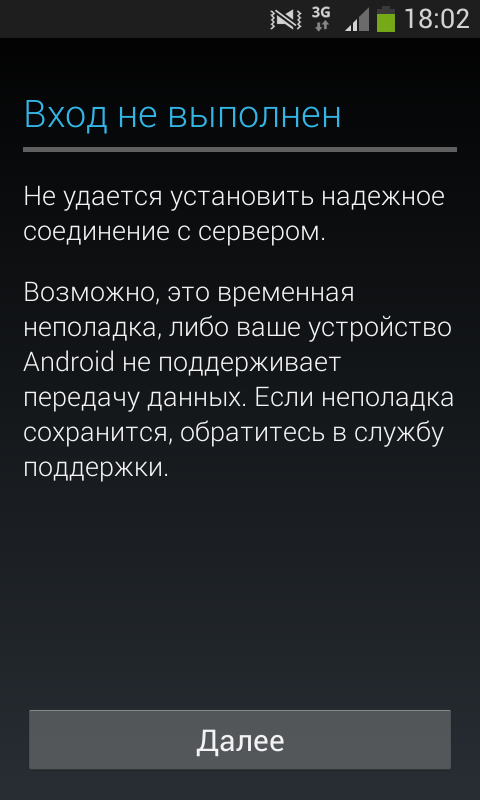
Когда нет аккаунта в Гугл
Без подключенной учетной записи Google телефон или планшет перестанут синхронизировать новые контакты, номера телефонов и адреса электронной почты, которые хранились в облаке.
Все это исчезнет без возврата.
Удалены будут все фотографии и другие данные, которые были сохранены на Диске.
к содержанию ↑ВИДЕО: Как удалить Гугл аккаунт с Андроид смартфона или планшета
9 Total Score
Для нас очень важна обратная связь с нашими читателями. Если Вы не согласны с данными оценками, оставьте свой рейтинг в комментариях с аргументацией Вашего выбора. Ваше мнение будет полезно другим пользователям.
Актуальность информации
9
Доступность применения
10
Раскрытие темы
8
Добавить свой отзывgeekhacker.ru
Как удалить устройство из аккаунта Google

Если вы довольно часто меняете Андроид-устройства, то вероятно заметили, что запутаться в списке более не активных девайсов на сайте Google Play, как говорится, раз плюнуть. Так как же исправить ситуацию?
Собственно, облегчить себе жизнь можно тремя способами. О них далее и поговорим.
Способ 1: переименование
Этот вариант нельзя назвать полноценным решением проблемы, ведь вы лишь облегчаете себе выбор нужного устройства среди списка имеющихся.
- Для смены наименования устройства в Google Play перейдите на страницу настроек сервиса. Если требуется, войдите в свою учетную запись Гугл.
- Здесь в меню «Мои устройства» найдите нужный планшет или смартфон и нажмите на кнопку «Переименовать».

- Остается лишь сменить название привязанного к сервису девайса и нажать «Обновить».

Такой вариант подойдет, если вы все же планируете пользоваться устройствами в списке. Если нет, лучше воспользоваться другим способом.
Способ 2: скрытие устройства
В случае, если гаджет более вам не принадлежит или не используется вовсе, отличным вариантом будет просто скрыть его из списка в Google Play. Для этого все на той же странице настроек в графе «Доступность» убираем галочки с ненужных нам устройств.
Теперь при установке любого приложения при помощи веб-версии Play Маркета в списке подходящих устройств будут лишь актуальные для вас девайсы.
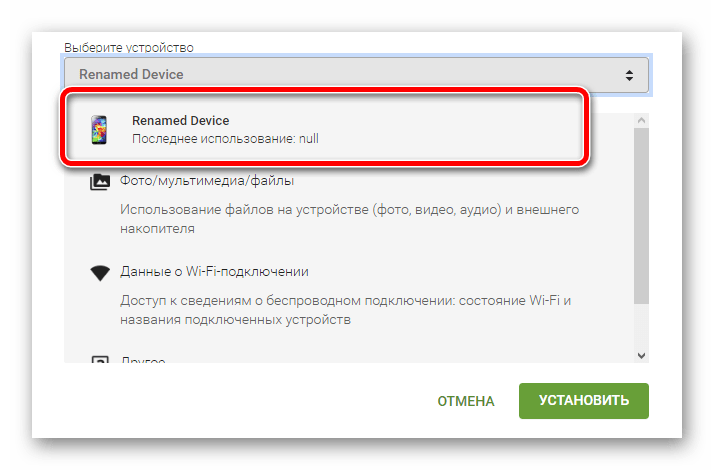
Способ 3: полное удаление
Этот вариант не просто скроет ваш смартфон или планшет из списка устройств в Google Play, а поможет отвязать его от собственного аккаунта.
- Для этого переходим в настройки Гугл-аккаунта.

- В боковом меню находим ссылку «Действия на устройстве и оповещения» и жмем на нее.

- Здесь находим группу

- На открывшейся странице нажимаем на наименование более не используемого гаджета и жмем на кнопку «Закрыть доступ».

При этом, если на целевом устройстве вход в ваш Google-аккаунт не выполнен, вышеуказанная кнопка будет отсутствовать. Таким образом тревожиться за безопасность личных данных вам уже не придется.
После этой операции все связи Гугл-аккаунта с выбранным вами смартфоном или планшетом будет полностью расторгнуты. Соответственно, и в списке доступных этот гаджет вы более не увидите.
 Мы рады, что смогли помочь Вам в решении проблемы.
Мы рады, что смогли помочь Вам в решении проблемы. Опишите, что у вас не получилось.
Наши специалисты постараются ответить максимально быстро.
Опишите, что у вас не получилось.
Наши специалисты постараются ответить максимально быстро.Помогла ли вам эта статья?
ДА НЕТlumpics.ru
Как удалить аккаунт на андроиде

Процедура удаление аккаунта на телефонах и планшетах с системой android не сложная, если знать где и что нажимать. В данной публикации мы представим основные способы удаления аккаунта с пошаговой инструкцией. Расскажем, как это сделать правильно и навсегда. Сразу отметим, что в зависимости от установленной версии андроида на вашем устройстве, возможны некоторые отклонения от представленной схемы, рисунков и расположения элементов в меню.
Что такое аккаунт в андроиде и как он выглядит?
Аккаунт на android представляет собой учетную запись в системе гугл соединенную с телефоном. Если простым языком, то это логин Вашей почты в gmail.com. Его, скорее всего вы, вводили так же в гугл плей маркете для установки игр и программ. Выглядеть он будет примерно так.

Условно, это Ваш идентификационный номер, за которым закрепляются купленные приложение, контакты из телефонной книги и прочие сервисы. Поэтому желание удалить свой аккаунт с устройства, например, при продаже телефона либо передаче его другому лицу, вполне логично.
Общая пошаговая инструкция
- Перейдите в настройки устройства. Найдите их в меню либо свайпом вниз откройте верхнюю шторку и нажмите на кнопку с «шестеренкой»
- Далее переходим в один из пунктов который будет в данном меню: «Пользователи и аккаунты», «Учетные записи» либо просто «Аккаунты». В зависимости от модели и версии системы он может находиться так же в разделе «Личные данные».
- Среди всех доступных вариантов выберите требуемый.
- Следуйте появившемся инструкциям на экране, либо нажмите функциональную кнопку, для появления клавиш «Удалить учетную запись». В завершении, при необходимости введите PIN-код, пароль или графический ключ.
После этого рекомендует перезагрузить устройство.
Пример номер 1

Пример номер 2

Видео пример удаления учетной записи
В случае если данная учетная запись не привязана больше не к одному устройству, после удаления она не только исчезнет из вашего андроида, но и навсегда удалится с сервера Google. Это означает, что получить доступ к своим подпискам, контактам, фотография и другим данным вы больше не сможете ни с одного устройства.
Что еще будет с телефоном если удалить аккаунт Google на устройстве Android?
- Вы не сможете скачивать или обновлять приложения и игры из Play Маркета.
- Вы потеряете доступ к приобретенным книгам, журналам, фильмам и музыке.
- Вы не сможете слушать музыку, добавленную в Google Play из других источников.
- Все достижения и другие данные в играх, связанные с аккаунтом Google, могут быть потеряны.
Поэтому перед удалением, мы советуем сохранить учетную запись на другом устройстве.
Как перенести учетную запись?
Для начала, надо перенести на новый телефон Ваш аккаунт. Добавляется он там же в пункте меню «пользователи и аккаунты» с помощью функциональной клавиши в меню либо иным способ.

Далее система сама синхронизирует телефонную книгу, обновит приложение и так далее. После этого можно смело переходить к удалению на старом устройстве.
Ну а если вы хотите полностью очистить android, а не только удалить аккаунт, то рекомендуем, ознакомится с данным материалом. Остались вопросы? Задавайте их в комментариях.
allcleaners.ru
Как удалить аккаунт Гугл на Андроид: инструкция
Удаление аккаунта «Google» не такое уж и редкое явление в жизни активных пользователей сети Интернет. Кто-то неудачно создал электронный адрес в молодости и, вступив во взрослую жизнь, желает обзавестись новыми, серьезными аккаунтами, кто-то столкнулся с системной ошибкой, исправить которую невозможно, и результатом которой стало вынужденное удаление аккаунта, кто-то продает телефон другому пользователю и уничтожает все следы своего пребывания на нем, удаляя, в том числе, и аккаунты от «Google». А кто-то просто хочет начать новую жизнь с чистого листа, обновив электронный адрес и другие аккаунты.
Электронный адрес от «Google» очень тесно связан с полноценным функционированием смартфона, ведь без него невозможна даже регистрация в «PlayМаркет» и установка различных приложений, не говоря уж о полноценной синхронизации и сохранении всей информации о владельце гаджета.
Именно поэтому удаление почтового адреса «Google» важно произвести не только на персональном компьютере, но и непосредственно на самом устройстве, чтобы полностью деперсонализировать его и скрыть следы своего пребывания.
В связи с этим пользователи сети Интернет часто задаются вопросом о том, как удалить аккаунт гугл на андроиде?
Существует большое количество способов удаления аккаунта, однако не все из них приводят к полной деактивации учетной записи.

Почему это так сложно?
Учетная запись «Google» имеет одну важную с точки зрения приватности личных данных особенность: ее очень легко создать и крайне тяжело удалить. Персонал компании специально маскирует кнопку деактивации учетной записи так, что ее чрезвычайно сложной найти, и, даже если пользователь и найдет заветную опцию, нет гарантии, что он удалит действительно всю информацию о себе, а не просто деактивирует адрес электронной почты на «Google».
Однако, несмотря на эту досадную хитрость, существует много простых способов деактивации учетной записи и полноценного удаления аккаунта «Google» со смартфона, большинство из которых требуют простого следования детально расписанной инструкции.
Стандартная деактивация учетной записи от «Google»
Специальная системная утилита от компании, рассчитанная на удаление учетной записи и закрытие аккаунта. Этот метод встроен во все смартфоны с «OS Android» и не требует от пользователя каких-то особых усилий.
Этот способ актуален в случаях, когда:
- Пользователь решает отказаться от гаджета, и ему необходимо просто удалить электронный адрес и базовые настройки смартфона;
- Владелец смартфона хочет исправить какую-то системную неполадку, и для урегулирования ситуации ему необходимо создать новый аккаунт «Google»;
- Пользователь хочет авторизоваться под другой учетной записью;
- Пользователь хочет полностью отказаться от аккаунта в «Google».
Однако, несмотря на то, что процесс деактивации учетной записи будет осуществлен, вся информация, касающаяся пользователя, все равно будет сохранена в памяти аккаунта «Google», который позже необходимо будет удалить при помощи персонального компьютера. Однако в данном случае это не так уж и важно, так как со смартфона вся информация исчезнет целиком и полностью.
Чтобы удалить аккаунт «Google» при помощи системной утилиты, необходимо:
- Открыть приложение «Настройки» на смартфоне;
- Выбрать раздел «Параметры»;
- Далее необходимо выбрать опцию «Учетные записи и синхронизация»;

- В колонке справа нужно выбрать тот аккаунт, который нужно удалить, в данном случае им окажется аккаунт «Google» (представлен почтовым адресом «Gmail»;
- Теперь нужно нажать на опцию «Меню» в верхнем правом углу дисплея и выбрать параметр «Удалить учетную запись»;
- Далее следует подтвердить выполненную операцию, нажав кнопку «ОК» и перезагрузить устройство для более комфортной работы и полной перенастройки системы.
Что делать, если возникли неполадки или сложности?
Иногда может случиться так, что при деактивации учетной записи возникает ряд непредусмотренных в инструкции проблем. Например, какие-либо процессы зависают, устройство перестает откликаться на команды пользователя, и даже после «удаления» записи и завершения процесса, аккаунт «Google» все равно оставался на месте. В таком случае лучше не пытаться продолжить выполнение операции, а просто создать новую учетную запись, синхронизировать ее с устройством и, предоставив ей приоритетные права, навсегда удалить старую уже без каких-либо помех.
Для этого необходимо:
- Запустить приложение «Почта Gmail», кликнув по значку. показанному на картинке ниже;

- Войти в меню, нажав на его символ, расположенный в верхнем левом углу дисплея и выбрать опцию «Добавить аккаунт»;

- Из списка всевозможных аккаунтов нужно выбрать «Google» и нажать на опцию «Добавить аккаунт Google»;

- Если пользователем когда-то создавалась учетная запись «Gmail», то следует выбрать опцию «Существующий», если же нет – то «Новый». При выборе опции «Новый» необходимо указать все персональные данные, требуемые сетью для создания аккаунта и следовать инструкции.

- Далее необходимо выбрать новые настройки приложения «Почта Gmail», в списке аккаунтов которых теперь указаны обе учетные записи – старая и новая. Необходимо войти в новую учетную запись и синхронизировать ее со смартфоном.

- После этого нужно воспользоваться опцией «Управление аккаунтами» и заново запустить процесс деактивации старой учетной записи. Если новая учетная запись создана правильно, то никаких трудностей возникнуть не должно. Новый аккаунт останется единственным на устройстве и будет к нему привязан, тем более, что все настройки и умолчания удаленного аккаунта все равно будут действовать на устройстве.
Эта инструкция универсальна и подходит абсолютно для всех моделей смартфонов, хотя в каждой модели свой раздел настроек, и выполнение некоторых пунктов этой инструкции может оказаться разным для того или иного устройства.
Полноценное удаление данных учетной записи «Google»
Деактивацию учетной записи «Google» обычно возможно произвести двумя способами: удалить саму учетную запись и полностью удалить все данные приложения. Эти два метода очень разные. Если первый удаляет только «Почту Gmail», то второй деактивирует аккаунт полностью, уничтожая все личные данные и пользовательские настройки в смартфоне.
Нужно помнить, что процесс деактивации учетной записи может проводиться разными способами на различных моделях смартфонов. Например, на всех кнопочных гаджетах он проводится путем использования обычной утилиты «Сброс всех данных», находящейся в меню «Настройки». К этому классу устройств относятся современные модели «Нокиа».
Представители флагманской линейки от известных современных компаний оснащены более сложным и удобным функционалом, позволяющим удалять настройки и аккаунты приложений выборочно, не нанося вреда другой дополни
tarifam.ru
Как удалить аккаунт Гугл на Андроид-телефоне?
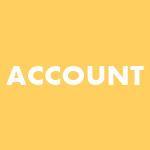
Многие пользователи часто спрашивают, как удалить Google-аккаунт на смартфоне или планшете? Вопрос двоякий: дело в том, что можно удалить аккаунт непосредственно с устройства, а можно удалить его вообще. Разберем подробно оба случая.
Удаление аккаунта с устройства
Для начала разберем случай, когда вам нужно удалить аккаунт со своего смартфона или планшета. Запомните, в этом случае сам аккаунт не удаляется, вы, грубо говоря, проходите деавторизацию, чтобы, например, авторизоваться с помощью другого аккаунта.
Найдите значок «Настройки» и нажмите на него.
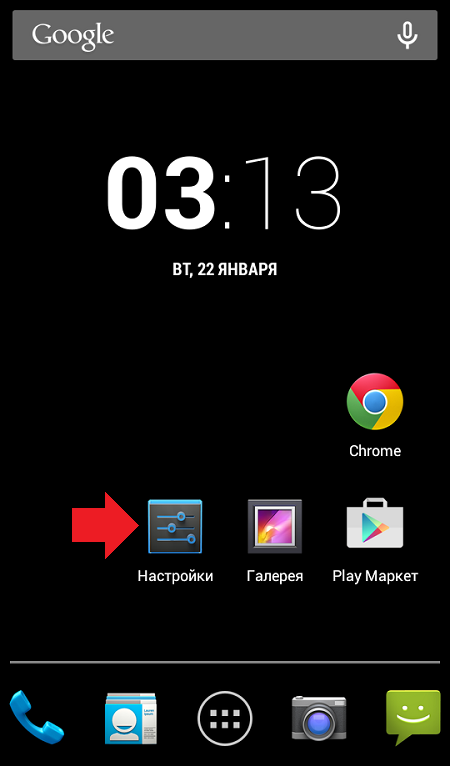
В меню найдите подраздел «Аккаунты» и нажмите на значок Google, как показано на скриншоте.
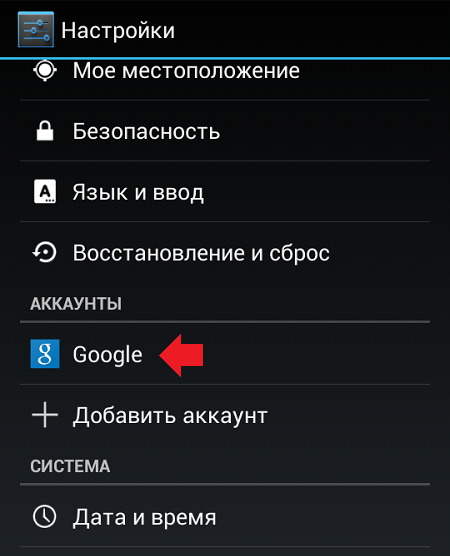
Теперь вы увидите свой аккаунт. Нажмите на него.
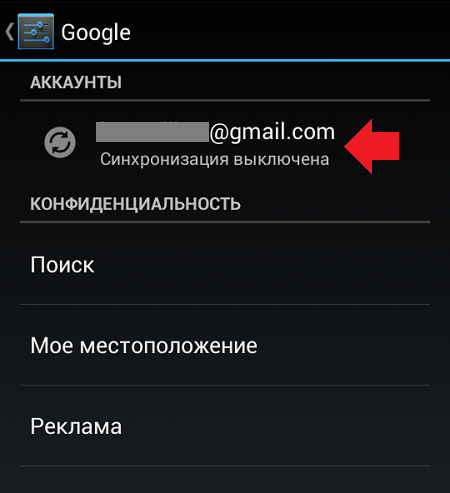
Сейчас нужно нажать на кнопку вызова меню. Она может находиться как в текущем окне, так и выводиться при нажатии на кнопку под экраном, как в нашем случае. В меню нажмите «Удалить аккаунт».
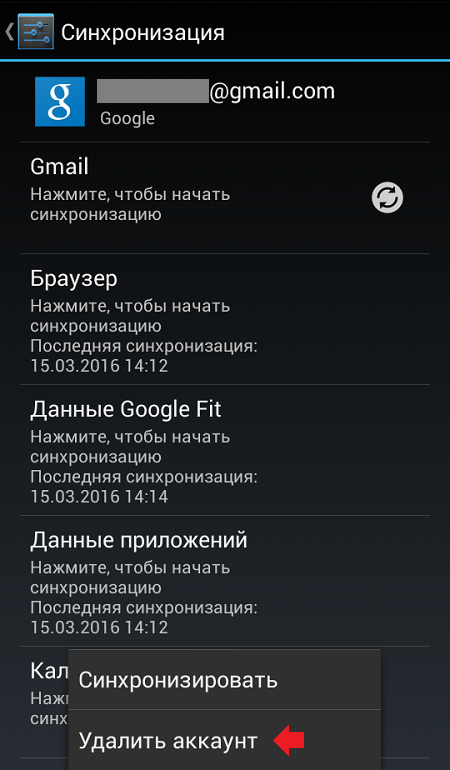
Видеоинструкция
Наконец, подтвердите удаление аккаунта с устройства.
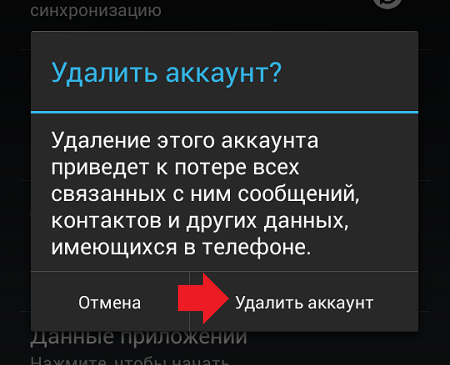
На этом все. Обратите внимание, что удаление аккаунта приведет к потере всех связанных с ним данных, включая контакты.
Схема практически одинакова на всех устройствах за небольшим исключением.
Удаление аккаунта полностью и навсегда
В данном случае мы рассмотрим ситуацию, когда вы удаляете аккаунт полностью, включая все данные. Восстановлению он не подлежит, а значит, все действия вы выполняете строго на свой страх и риск!
Пройдите авторизацию на сайте gmail.com — введите логин и пароль (те же самые, что используются на вашем устройстве для аккаунта Google).
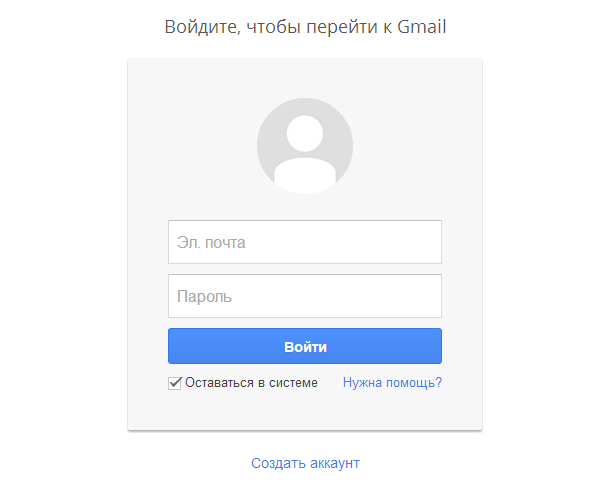
Далее нажмите на логотип в правой части экрана и, когда появится меню, нажмите на кнопку «Мой аккаунт».
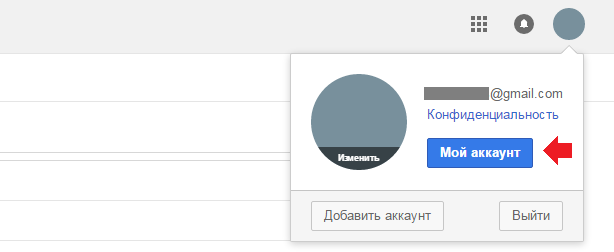
В разделе «Мой аккаунт» выберите пункт «Отключение сервисов и удаление аккаунта».
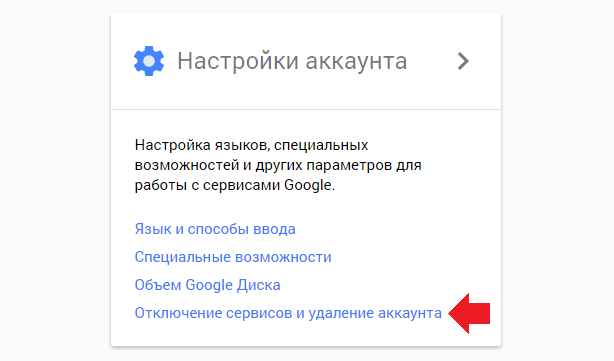
Теперь выбираете «Удалить аккаунт и данные».
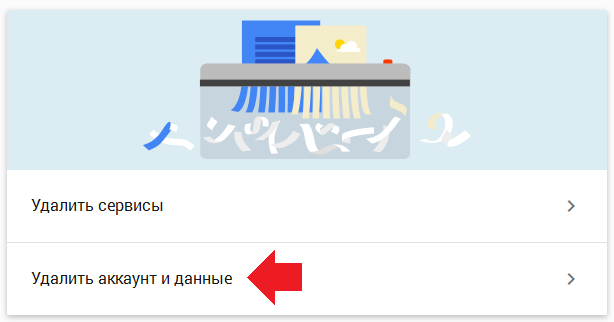
На страничке удаления аккаунта вы увидите информацию, касаемо ваших данных. В том числе здесь будет написано о том, что вы больше не сможете пользоваться сервисами Google под данным аккаунтом. В нижней части окна нужно подтвердить удаление аккаунта, при необходимости введите пароль. Еще раз напоминаем — удалять аккаунт стоит только в том случае, если он вам действительно не нужен и вы не планируете его использовать в будущем вообще. Мы удалять его крайне не советуем.
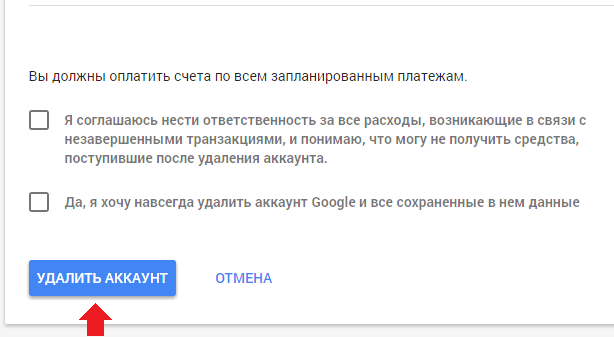
Если же вам нужно удалить аккаунт только из устройства с устройства на базе ОС Android, пользуйтесь первым вариантом.
androidnik.ru
Как Удалить Google Аккаунт На Android ⋆ Androidmir.ru
У каждого пользователя системы Android обязательно есть свой Google аккаунт. Без этого, конечно же, было бы затруднительно пользоваться своим устройством. Однако, исключительные случаи могут заставить нас удалить аккаунт гугл на телефоне или планшете. О том, как удалить Google аккаунт на Android и пойдёт речь в этой статье.
В вашем аккаунте хранится множество конфиденциальной информации, такой, например, как данные приложений, ваши контакты, история браузера и многое другое. Поэтому, удаляя свой аккаунт, вы стираете все данные, которые с ним связаны. Так что не забудьте сделать бекап всех важных данных.Как удалить Google аккаунт на Android через настройки?
Этот способ можно назвать наиболее гуманным и правильным по отношению к ОС Android и, собственно, вашему устройству. Нужно быть осторожным, поскольку аккаунт андроид устройства, как уже сообщалось, – штука важная.
Как удалить аккаунт гугл:
- Откройте приложение “Настройки”
- Перейдите в “Аккаунты”
- Выберите Google
- Нажмите на вертикальное троеточие в правом верхнем углу и нажмите “Удалить аккаунт”
- Система спросит уверены ли вы, подтверждайте удаление.
Внимание! Это действие приведёт к удалению синхронизируемых файлов с Android-устройства. Удаляйте аккаунт гугл, если точно в этом уверены.
Как удалить аккаунт гугл через службы Google
Вы можете пойти другим путём и удалить свой текущий аккаунт гугл через службы Google. Этот способ так же прост, как и предыдущий. Для этого нужно через настройки телефона попасть в “Приложения”, как видно ниже. Далее действуйте по инструкции:
- Выберите вкладку “Все” или нажмите “Показать системные процессы” в меню
- Найдите системное приложение “Аккаунты Google” (Может называться “Службы Google”) и нажмите на него
- Выберите “Хранилище” и нажмите “Стереть данные”
После проделанных манипуляций ваш смартфон удалит Google аккаунт, не забудьте перезагрузить смартфон по окончанию удаления аккаунта.
Удаление файла accounts.db
Последний способ удаления вашего аккаунта гугл на телефоне потребует наличия на устройстве Root-доступа. Кроме того, этот вариант подразумевает удаление системного файла Android, поэтому понадобится ещё и файл-менеджер, поддерживающий рут-доступ, можно использовать этот проводник.
- Заходим в файловый менеджер
- Нажимаем на полоски вверху слева
- Отмечаем “Показывать скрытые файлы”
- Заходим в “Локальное хранилище”
- Выбираем “Устройство”
- Заходим в папку “data”
- Далее в папку “system”
- Выбираем папку “users”
- Нам нужна будет папка “0”
- И вот мы добрались до файла “accounts.db”
- Удаляем файл “accounts.db” и файл “accounts.db-journal”
После удаления перезагрузите устройство, система автоматически создаст новые файлы уже без вашего аккаунта.
Сброс настроек
Если по каким-либо причинам вы не можете удалить аккаунт гугл со своего устройства то надежным решением станет сброс настроек. Как его делать описано здесь. После включения ваше устройство может запрашивать привязанный аккаунт, обойти эту блокировку поможет статья Способы обхода аккаунта Google FRP Lock после сброса.
Перепрошивка
Самый надежный способ исправления любых проблем и отвязки любых аккаунтов! Прошивку для вашего устройства можно найти здесь. Прошиваются все смартфоны по разному, поэтому если вам нужна инструкция – напишите в комментарии.
Как удалить аккаунт со всеми данными с сервера Google?
Если вы решили избавиться от Google аккаунта, вам нужно понять, что все данные, которые связаны с этим аккаунтом также удалятся. Вы не сможете получить доступ к Google Диску и Google Фото, на которых могут быть важные данные. Вы не сможете восстановить пароли на сайтах, где идет привязка к Гугл Почте и не сможете пользоваться всеми сервисами Google. Если вы все еще намерены полностью удалить гугл аккаунт с сервера, то следующая инструкция для вас.
- Заходим на свой аккаунт гугл
- Выбираем “Настройки аккаунта”
- Находим раздел “Удаление аккаунта или сервисов”
- Нажимаем “Удалить аккаунт и данные”
- Вводим пароль, при этом еще раз задумываясь нужно ли мне это
- Удаляем аккаунт
Как восстановить аккаунт Google?
Google аккаунт можно восстановить в течении 2-3 недель после полного удаления.
- Заходим на страницу
- Вводим адрес удаленной гугл почты
- Отвечаем на вопросы, которые предложит нам система
- Ставим новый пароль
На этом всё. Теперь вы знаете основные способы, как удалить Google аккаунт на Android: от самого простого до сложного. Если в данной статье вы всё же не нашли нужного ответа, то всегда можно задать свой вопрос в комментариях. Пишите и мы ответим!
Ответы на вопросы
Как обойти аккаунт Google после сброса?
Если у вас появилась проблема входа в аккаунт после сброса, то вам должна помочь наша статья.
Article in English
androidmir.ru
Как удалить Google аккаунт с телефона Samsung на Android
Удаление учетной записи Google из смартфона: как это сделать без потери данных, как обойти возможные неприятности в процессе удаления; что делать, если стандартные средства не помогают.
Содержание:
- Удаление Google аккаунта на Андроид — за и против
- Удаление аккаунта Google без hard reset
- Негативные последствия удаления аккаунта
- Удаление нескольких аккаунтов из списка
- Удаление почтового аккаунта Gmail
Зачем удалять аккаунт Google из телефона
Во всех смартфонах на базе Android изначально предустановлен пакет приложений от Google – Gmail, Youtube, Google Chrome и другие. Однако нужны эти программы далеко не каждому, несмотря на удобство единой учетной записи Google. В какой-то момент недостатки использования этого пакета перевешивают преимущества, и пользователь принимает решение удалить учетную запись и все связанные с ней данные из своего телефона.
Уже на этом этапе могут возникнуть сложности – например, телефон может запретить удаление последней привязанной к нему учетной записи, или затронуть при удалении нужные данные. Поэтому, чтобы не создавать дополнительных сбоев и не терять ценную информацию, для начала стоит оценить преимущества и недостатки использования учетной записи Google.
Преимущества аккаунта Google:
- Единая учетная запись для нескольких сервисов (Google-почта, Youtube, Google-карты и другие) – не требуется запоминать отдельные пароли для каждого приложения;
- Синхронизация информации на всех устройствах – при подключении аккаунта Google можно сразу же включить синхронизацию данных для всех приложений из стандартного пакета;
- Возможность быстрой регистрации в сервисах, поддерживающих авторизацию через Google.
- Быстрый доступ к магазину приложений Google Play.
Отрицательные стороны использования учетной записи Google:
- Постоянный сбор информации. Компания Google официально заявляет, что собирает определенные данные пользователей. Делается это для улучшения алгоритмов таргетированной рекламы, но сами пользователи в этом не уверены – если компания может (и получает) какую-то личную информацию, то, вероятно, сможет добыть и другие ценные данные, связанные с владельцем телефона.
- Приложения Google часто обновляются, а большинство из них постоянно работают в фоновом режиме – это расходует свободную оперативную память и заряд аккумулятора. Для флагманских смартфонов это не так критично, но на бюджетных моделях такое потребление ресурсов неиспользуемыми приложениями ощущается достаточно остро.
Можно ли удалить аккаунт Google без сброса настроек
Существует несколько различных по своей сложности способов удаления учетной записи Google из смартфона – как достаточно «мягких», так и довольно кардинальных. Выбор подходящего варианта зависит от условий, в которых необходимо удаление учетной записи. Например, если к устройству полностью утрачен доступ, то сработает только полный сброс до заводских настроек, но если вы можете разблокировать экран телефона, то можно обойтись «легким» вариантом удаления.
Негативные последствия удаления аккаунта Google
Основная проблема, с которой сталкиваются пользователи при удалении из смартфона аккаунта Google – отсутствие доступа к магазину приложений Google Play. Новые приложения нужно будет устанавливать из файлов .apk, либо использовать другие магазины приложений. К счастью, альтернативы есть – например, Amazon AppStore, 1MOBILE и другие.
Кроме того, при удалении Google-аккаунта из телефона пропадет доступ к вашим закладкам в Google Chrome, подпискам на YouTube, сохраненным данным на Google Диске и т.д. Вся информация, конечно, сохранится в самой учетной записи, но с телефона получить ее будет сложнее.
Как удалить аккаунты, если их несколько в списке
В системе могут быть привязаны сразу несколько учетных записей, не обязательно от Google. Каждую из них можно удалить «мягким» способом, описанным далее.
Если смартфон отказывается удалять последний привязанный к нему аккаунт, воспользуйтесь хитростью с подключением пустой, созданной только что учетной записи. В ином случае поможет только сброс до заводских настроек.
Как удалить Gmail-аккаунт
Самый «безобидный» и простой способ удаления аккаунта Google – с помощью стандартных настроек учетных записей.
- Зайдите в основные настройки телефона (обычно это пункт «Настройки» в списке приложений или шестеренка в правом верхнем углу экрана, когда открыта верхняя шторка).
- Выберите раздел «Аккаунты», «Учетные записи» или «Пользователи и аккаунты» (название раздела зависит от версии Android).
- Найдите там привязанный к телефону аккаунт Google, нажмите на него, и выберите «Удалить аккаунт» (или «Удалить уч. запись» на Samsung).
- Если на телефоне нет других привязанных аккаунтов, то потребуется ввести PIN-код, пароль или графический ключ.
Подсказка: иногда система отказывается удалять последний привязанный к смартфону аккаунт – в таком случае можно привязать к ней другую учетную запись (например, можно создать ее специально для этой цели), после чего удалить предыдущую.
Этот способ удаляет из системы только сам аккаунт – все связанные с ним настройки и данные сохранятся на устройстве.
Если этот вариант не подходит, и требуется более основательная очистка смартфона, можно выполнить так называемый hard reset (сброс настроек):
- Зайдите в «Настройки» (Для Samsung — «Общие настройки») телефона.
- Найдите раздел, в названии которого упоминается «Сброс» или «Копирование» – возможно, он будет называться «Архивация и сброс», «Восстановление и сброс» или «Резервное копирование». Название и расположение этого пункта настроек зависит от версии системы и модели смартфона. Задача – найти раздел «Сброс настроек», «Сброс с восстановлением заводских настроек» или что-то в этом же духе.
- Нажмите на кнопку сброса и несколько раз подтвердите свои намерения, нажимая «Да» и «Согласен».
- После перезагрузки смартфон загрузится в чистом, заводском состоянии – на нем не сохранится информации об учетных записях, а также будут удалены все личные данные.
Если к настройкам смартфона нет доступа (например, забыли пароль или графический ключ), то можно сбросить устройство долгим нажатием на утопленную в корпус кнопку «Reset». Из соображений безопасности, в большинстве современных телефонов она находится под задней крышкой.
Как выполнить сброс настроек на Samsung, читайте здесь.
softdroid.net



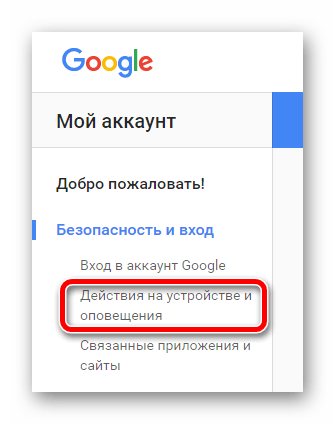








Ваш комментарий будет первым